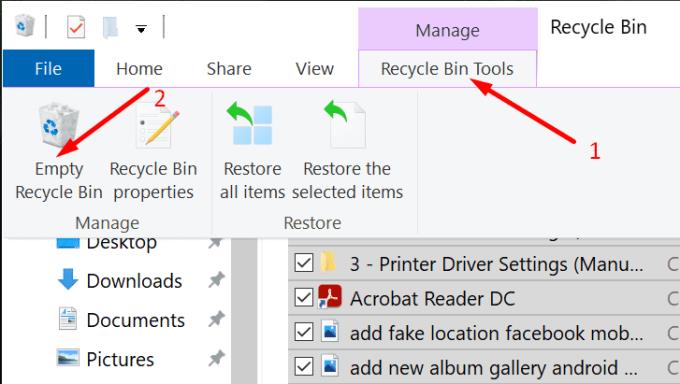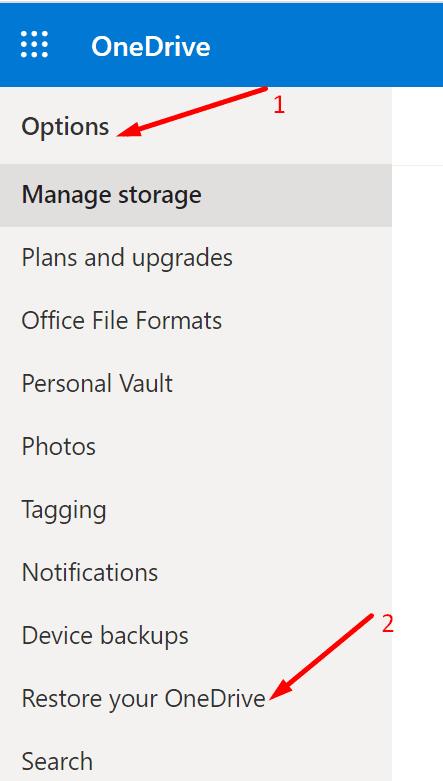ОнеНоте понекад може да прикаже грешку која каже да садржај којем покушавате да приступите још увек није доступан. Ова порука о грешци се обично јавља након што је апликација престала да ради и када сте је поново покренули. То је зато што ОнеНоте није успео да правилно синхронизује ваше белешке.
Када добијете грешку „Садржај још није доступан“ у апликацији за рачунар ОнеНоте, често добијате следеће упозорење у апликацији на мрежи: „Извините, изгледа да је ова страница додата са другог рачунара и да још увек није синхронизована. Кликните овде или притисните ЕНТЕР да бисте поново учитали“. Проблем је у томе што ако притиснете Ентер да поново учитате страницу, ништа се не дешава или добијате исту грешку изнова и изнова.
Решења за поправку грешке ОнеНоте садржаја који још није доступан
Одјавите се и поново покрените ОнеНоте
Ова грешка указује да неке од ваших бележница нису успеле да се синхронизују. Као брзо решење, одјавите се са свог ОнеНоте налога и затворите апликацију. Затим га поново покрените и поново се пријавите. На овај начин, ваш рачунар ће успоставити нову везу са ОнеНоте серверима и можда решити проблем.
Поред тога, уверите се да на свом рачунару користите најновију верзију апликације Оненоте. Проверите да ли је верзија ваше апликације застарела.
Испразните своју корпу за отпатке
Неколико корисника је успело да реши овај проблем пражњењем корпе за отпатке. Ако ОнеНоте некако покушава да синхронизује појединачне одељке или странице које сте послали у канту, није ни чудо што процес не успе. Трајно избришите све датотеке из корпе за отпатке и проверите да ли проблем и даље постоји.
Покрените корпу за отпатке, кликните на Алати за корпу за отпатке , а затим изаберите Испразни корпу за отпатке.
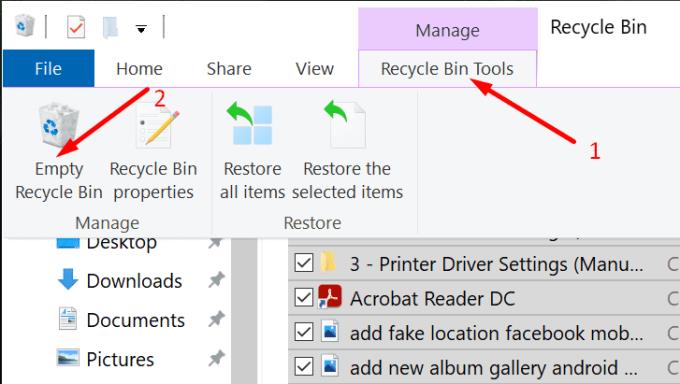
Проверите своју везу
Уверите се да сте повезани на Интернет. Ова грешка такође може указивати да је ваша веза прекинута или да није стабилна. Поново покрените рутер и користите кабловску везу ако сте на Ви-Фи вези. Или се повежите на мобилну приступну тачку ако је то могуће.
Проверите да ли је садржај доступан на другом уређају
Проверите да ли можете да приступите проблематичној страници или одељку на другом уређају. Ако је одговарајућа страница подељена са више корисника, замолите их да провере да ли имају исти проблем. Ако је садржај видљив другим корисницима, замолите их да га копирају или преместе у нови одељак. Затим проверите да ли сви могу да приступе новој области.
Вратите ОнеДриве складиште
Ако нико од корисника не може да приступи проблематичном садржају, вратите ОнеДриве складиште. У суштини, вратићете садржај у претходно стање.
Идите на веб локацију ОнеДриве и пријавите се.
Затим идите на Подешавања → Опције → Вратите свој ОнеДриве . Ако користите пословни или школски налог, идите директно на Подешавања → Вратите свој ОнеДриве .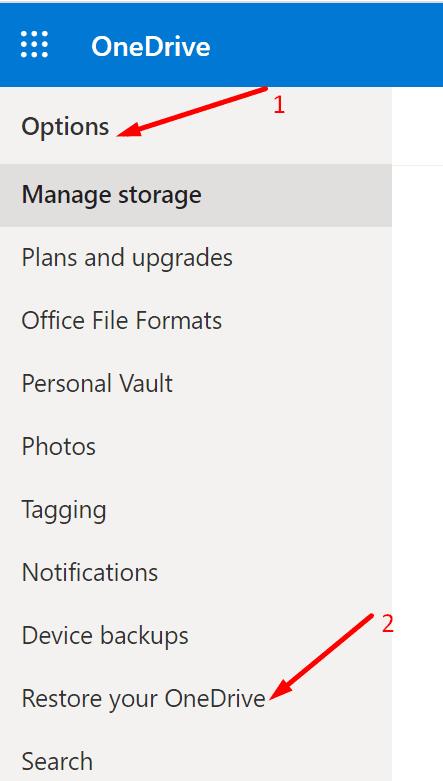
Изаберите датум са падајуће листе.
Изаберите активности које желите да поништите.
Притисните дугме Ресторе .
Савети за избегавање грешака „Садржај још није доступан“.
- Уверите се да је ваша веза стабилна.
- Не излазите из Оненоте-а док не видите икону статуса успешне синхронизације, која потврђује да су ваши подаци синхронизовани са облаком.
- Сачекајте док ваша бележница не стигне до ОнеНоте сервера. Свакој страници и одељку које измените, ажурирате или сачувате потребно је време да дође до ОнеНоте сервера. Ако покушате да приступите тој бележници пре него што је садржај у потпуности синхронизован, можда ћете добити поруку о грешци „Садржај још није доступан“.
Закључак
Ако ОнеНоте каже да садржај којем покушавате да приступите још није доступан, то значи да апликацији треба више времена да синхронизује бележницу са серверима. Али ако грешка не нестане након неколико минута, поново покрените ОнеНоте и проверите да ли можете да копирате проблематичан садржај у нови одељак. Ако то не успије, вратите ОнеДриве.
Да ли сте успели да решите овај проблем? Обавестите нас у коментарима испод.